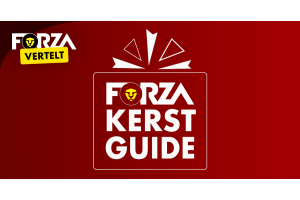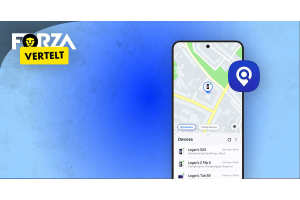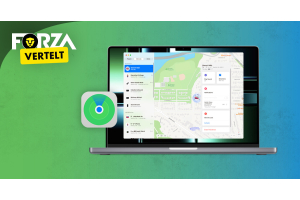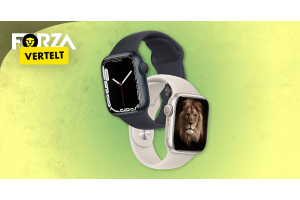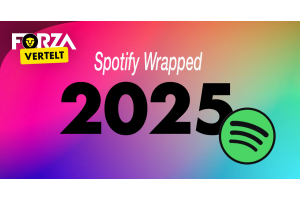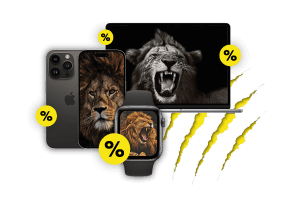
Siri op je iPhone 12 aan- of uitzetten
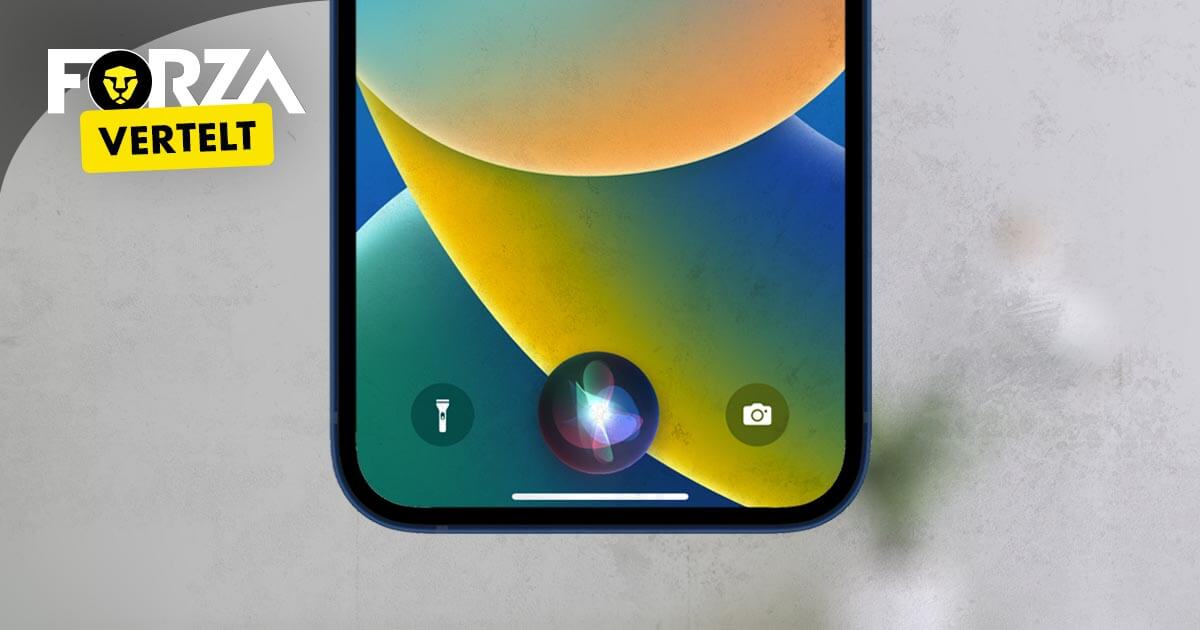
Siri is een virtuele assistent die deel uitmaakt van de besturingssystemen iOS, iPadOS, watchOS, macOS en tvOS van Apple. Siri werkt ook op de refrubished iPhone 12. De assistent gebruikt spraakopdrachten en een gebruikersinterface in natuurlijke taal om vragen te beantwoorden, aanbevelingen te doen en acties uit te voeren door verzoeken te delegeren aan een reeks internetdiensten. Maar hoe zet je Siri uit of aan? Dat lees je in dit artikel.
Iets meer over Siri
De software past zich bij voortdurend gebruik aan het individuele taalgebruik, de zoekopdrachten en de voorkeuren van de gebruiker aan. De terugkerende resultaten zijn dan ook op maat gemaakt voor de gebruiker (jij dus!). Siri is een spin-off van een project dat oorspronkelijk werd ontwikkeld door het SRI International Artificial Intelligence Center. De oorspronkelijke uitgave was in 2011. Wist je dat de oorspronkelijke Amerikaanse, Britse en Australische stemacteurs hun respectievelijke stemmen opnamen rond 2005, zonder zich bewust te zijn van het gebruik van de opnames in Siri? De stemassistent werd in februari 2010 uitgebracht als app voor iOS, en werd twee maanden later overgenomen door Apple.
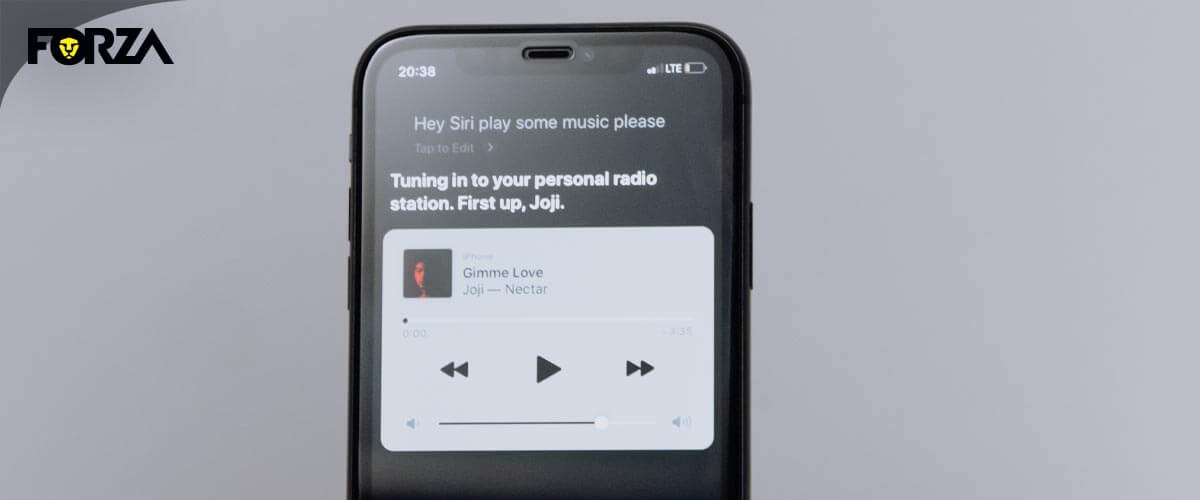
Waar kan je Siri op je iPhone 12 voor gebruiken?
Je kan Siri op je iPhone 12 voor vele taken gebruiken:
1. Bellen en sms'en
2. Herinneringen en alarmen instellen
3. Het weer controleren en een routebeschrijving opvragen
4. E-mail versturen en notities maken
5. Muziek en podcasts afspelen
6. Afspraken en evenementen in je agenda zetten
7. Het web doorzoeken en informatie geven over verschillende onderwerpen
8. Smart home apparaten bedienen
9. Sportscores en statistieken instellen en controleren
10. Talen vertalen
Dit zijn slechts enkele voorbeelden van de dingen die je met Siri kunt doen. De virtuele assistent is ontworpen om een breed scala aan spraakcommando's te begrijpen en erop te reageren, zodat je hem kunt gebruiken om een verscheidenheid aan taken uit te voeren en hulp te krijgen bij alledaagse taken.
Hoe activeer je Siri op de iPhone 12?
Om Siri te activeren op een iOS-apparaat, houd je de aan-/uitknop aan de rechterzijde van je iPhone 12 ingedrukt. Je kunt ook "Hey Siri" zeggen om de assistent handsfree te activeren, zolang deze functie is ingeschakeld in de instellingen van je apparaat. Houd er rekening mee dat je een internetverbinding nodig hebt om Siri te kunnen gebruiken. Als je problemen hebt met het activeren van Siri, zorg er dan voor dat je apparaat verbonden is met een Wi-Fi-netwerk of een mobiele verbinding heeft.
Siri uitzetten op iPhone 12
Om Siri uit te schakelen op een iOS-apparaat kun je de volgende stappen volgen:
‘Hey Siri’ uitschakelen
1. Ga naar de Instellingen-app op je iPhone 12.
2. Tik op "Siri & Zoeken" in de lijst met opties.
3. Zet de schakelaar naast "Luisteren naar 'Hey Siri'" in de uit-stand.
Hierdoor wordt de functie "Hey Siri" uitgeschakeld, waarmee je Siri handsfree kan activeren door "Hey Siri" te zeggen. Je kan Siri nog steeds activeren door de thuisknop ingedrukt.
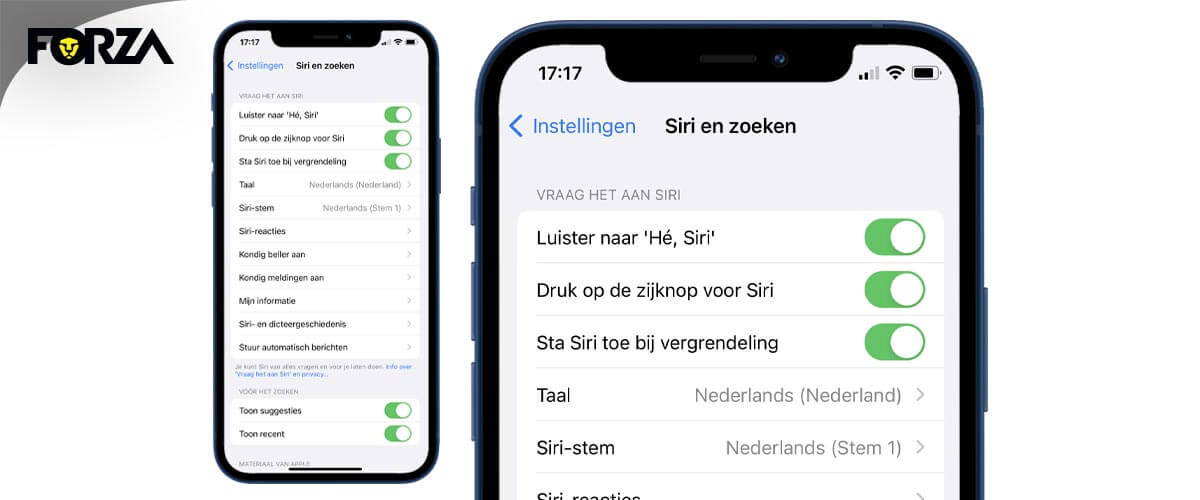
Volledig Siri uitzetten iPhone 12
Om Siri op de iPhone 12 volledig uit te zetten, kun je de volgende stappen volgen:
1. Ga naar de Instellingen-app op je iPhone 12.
2. Tik op "Siri & Zoeken" in de lijst met opties.
3. Schakel de schakelaar "Druk op de zijknop voor Siri" naar de uit-stand. Hierdoor wordt Siri volledig uitgeschakeld en kun je de assistent niet meer gebruiken totdat je hem weer inschakelt.
Houd er rekening mee dat het uitschakelen van Siri gevolgen kan hebben voor de functionaliteit van andere functies die afhankelijk zijn van de assistent, zoals spraakdictee en handsfree bediening.